Pytanie
Problem: Jak naprawić błąd instalacji KB5014697 w systemie Windows?
Cześć. Kilka razy próbowałem zainstalować aktualizację KB5014697 na moim komputerze z systemem Windows 11, ale za każdym razem się nie udaje. Co powinienem zrobić?
Rozwiązany Odpowiedź
Windows 11 został wydany pod koniec 2021 roku przez Microsoft. Wiele osób pospieszyło, aby to wypróbować. Jednak ludzie napotkali wiele błędów, błędów i usterek. Wcześniej pisaliśmy o problemach, takich jak
100% wykorzystanie dysku, Windows Defender nie otwiera się, długie opóźnienie dźwięku, i wiele innych.Ostatnio użytkownicy napotkali problemy podczas próby zainstalowania najnowszej aktualizacji systemu Windows 11 KB5014697. Niestety problemy z instalacją aktualizacji są dość powszechne i występują w każdej wersji systemu Windows. Niektórzy zgłaszają, że otrzymują 0x800700a1 Kod błędu. Pełna wiadomość brzmi następująco:
Samodzielny instalator Windows Update
Instalator napotkał błąd: 0x800700a1
Podana ścieżka jest nieprawidłowa
Istnieje wiele powodów, dla których tak się dzieje. Najczęściej aktualizacje systemu Windows nie są instalowane z powodu wadliwie działających składników aktualizacji i usług. Stwierdzono jednak, że ten konkretny błąd może wystąpić z powodu zakłóceń oprogramowania zabezpieczającego innych firm lub szyfrowania systemu Windows o nazwie BitLocker.[1]
W tym przewodniku znajdziesz 6 kroków, które mogą pomóc w rozwiązaniu problemu z niepowodzeniem instalacji KB5014697 w systemie Windows. Oczywiście ręczne rozwiązywanie problemów może być długotrwałym procesem, więc możesz spróbować przeprowadzić skanowanie za pomocą ReimagePralka Mac X9. To narzędzie do konserwacji może naprawić większość błędów systemowych, BSOD,[2] uszkodzone pliki i rejestr[3] zagadnienia. W przeciwnym razie postępuj zgodnie z poniższymi instrukcjami.
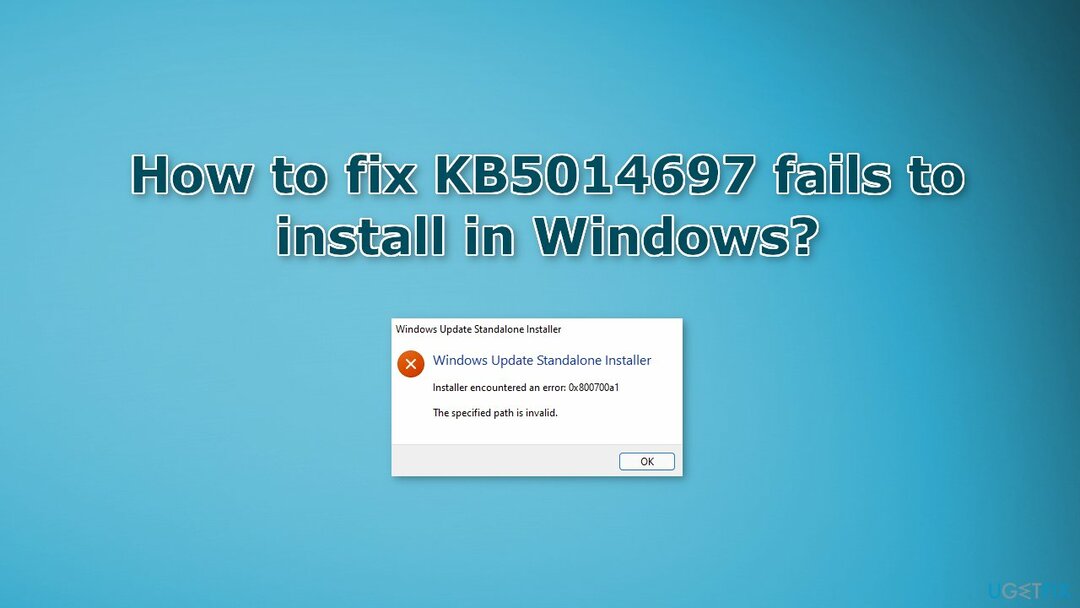
Rozwiązanie 1. Uruchom narzędzie do rozwiązywania problemów z Windows Update
Aby naprawić uszkodzony system, musisz zakupić licencjonowaną wersję Reimage Reimage.
- Kliknij Okna przycisk i wybierz Ustawienia
- Wybierz System z lewego okienka, a następnie przewiń w dół w prawym okienku i kliknij Rozwiązywanie problemów
- Kliknij Inne narzędzia do rozwiązywania problemów
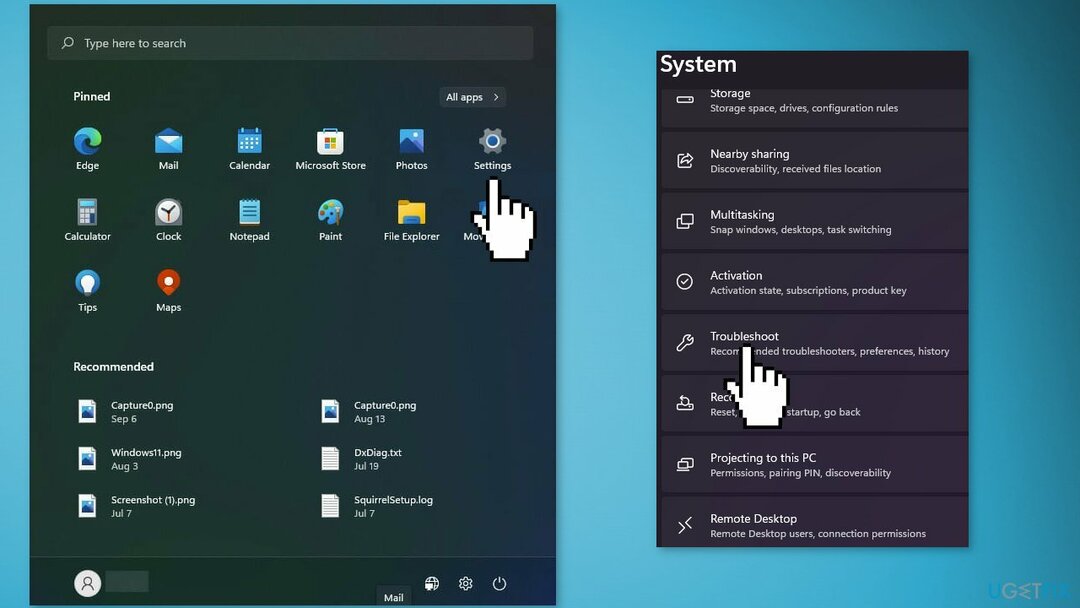
- Znajdź Aktualizacja systemu Windows narzędzie do rozwiązywania problemów i naciśnij Biegać przycisk
Rozwiązanie 2. Uruchom ponownie usługi Windows
Aby naprawić uszkodzony system, musisz zakupić licencjonowaną wersję Reimage Reimage.
- Rodzaj usługi w pasku wyszukiwania i uruchom narzędzie Usługi
- Odnaleźć Aktualizacja systemu Windows na liście
- Kliknij go dwukrotnie, ustaw Typ uruchomienia do Automatycznyi kliknij Stosować
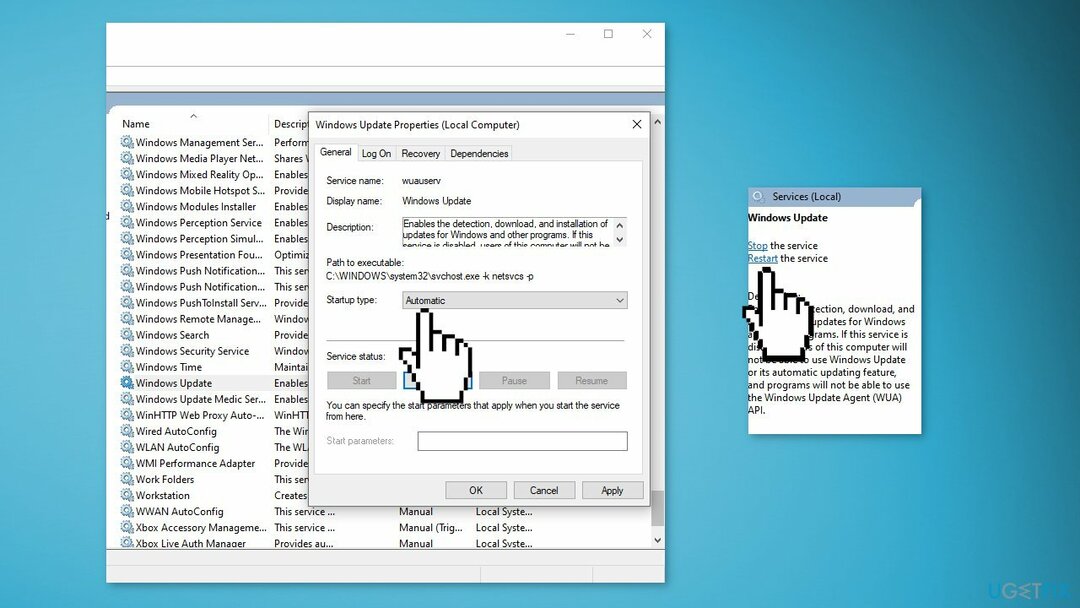
- Teraz kliknij Uruchom ponownie usługę
- Zrób to samo z Usługa Inteligentnego Transferu w Tle
Rozwiązanie 3. Zresetuj składniki Windows Update
Aby naprawić uszkodzony system, musisz zakupić licencjonowaną wersję Reimage Reimage.
- Otworzyć Wiersz polecenia jako administrator
- Wpisz kolejno następujące polecenia i naciśnij Wchodzić po każdym:
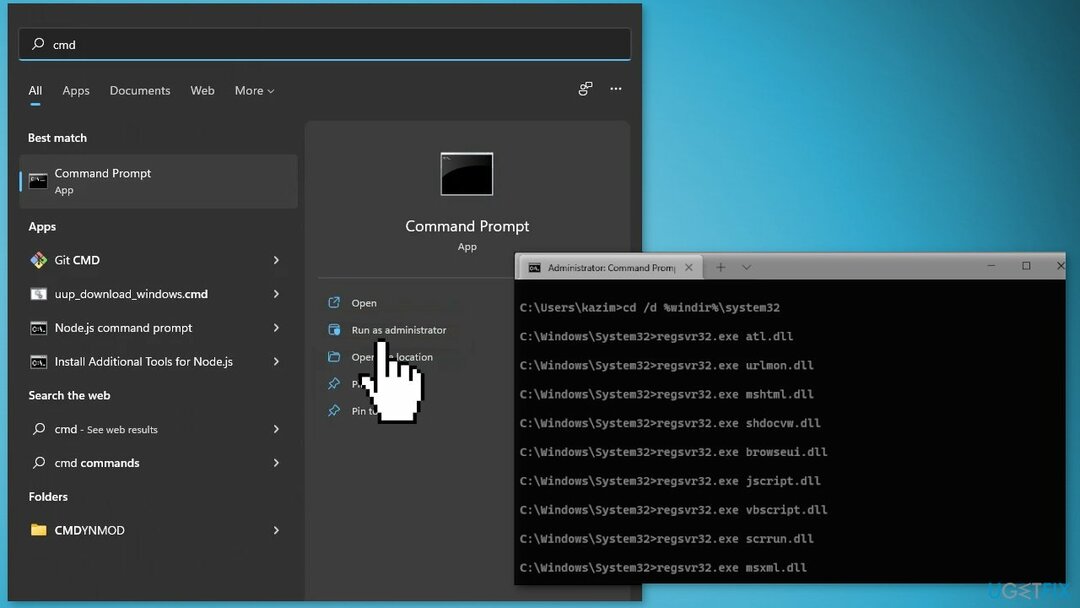
bity stopu netto
net stop wuauserv
net stop cryptsvc
Del „%ALLUSERSPROFILE%\Dane aplikacji\Microsoft\Network\Downloader\qmgr*.dat”
Ren %Systemroot%\SoftwareDistribution\DataStore DataStore.bak
Ren %Systemroot%\SoftwareDistribution\Pobierz Pobierz.bak
Ren %Systemroot%\System32\catroot2 catroot2.bak
sc.exe sdset bity D:(A;; CCLCSWRPWPDTLOCRCRCSY)(A;; CCDCLCSWRPWPDTLOCRSDRCWDWOBA)(A;; CCLCSWLOCRRCAU)(A;; CCLCSWRPWPDTLOCRRCPU)
sc.exe sdset wuauserv D:(A;; CCLCSWRPWPDTLOCRCRCSY)(A;; CCDCLCSWRPWPDTLOCRSDRCWDWOBA)(A;; CCLCSWLOCRRCAU)(A;; CCLCSWRPWPDTLOCRRCPU)
cd /d %windir%\system32
regsvr32.exe atl.dll
regsvr32.exe urlmon.dll
regsvr32.exe mshtml.dll
regsvr32.exe shdocvw.dll
regsvr32.exe browserui.dll
regsvr32.exe jscript.dll
regsvr32.exe vbscript.dll
regsvr32.exe scrrun.dll
regsvr32.exe msxml.dll
regsvr32.exe msxml3.dll
regsvr32.exe msxml6.dll
regsvr32.exe actxprxy.dll
regsvr32.exe softpub.dll
regsvr32.exe wintrust.dll
regsvr32.exe dssenh.dll
regsvr32.exe rsaenh.dll
regsvr32.exe gpkcsp.dll
regsvr32.exe sccbase.dll
regsvr32.exe slbcsp.dll
regsvr32.exe cryptdlg.dll
regsvr32.exe oleaut32.dll
regsvr32.exe ole32.dll
regsvr32.exe shell32.dll
regsvr32.exe initpki.dll
regsvr32.exe wuapi.dll
regsvr32.exe wuaueng.dll
regsvr32.exe wuaueng1.dll
regsvr32.exe wucltui.dll
regsvr32.exe wups.dll
regsvr32.exe wups2.dll
regsvr32.exe wuweb.dll
regsvr32.exe qmgr.dll
regsvr32.exe qmgrprxy.dll
regsvr32.exe wucltux.dll
regsvr32.exe muweb.dll
regsvr32.exe wuwebv.dll
reset netsh winsock
bity startu netto
net start wuauserv
net start cryptsvc
- Poczekaj na zakończenie procesu i uruchom ponownie twój komputer
Rozwiązanie 4. Użyj katalogu Microsoft Update
Aby naprawić uszkodzony system, musisz zakupić licencjonowaną wersję Reimage Reimage.
Zawsze, gdy aktualizacje systemu Windows nie instalują się automatycznie, zawsze możesz spróbować zrobić to ręcznie. Najpierw musisz dowiedzieć się, który numer KB jest dla Ciebie odpowiedni.
- Kliknij prawym przyciskiem myszy Początek przycisk i wybierz Ustawienia
- Iść do Aktualizacja i bezpieczeństwo
- Po prawej stronie zlokalizuj i kliknij Wyświetl historię aktualizacji
- Z listy zwróć uwagę na Numer KB który nie instaluje się z kodem błędu
- Iść do Katalog aktualizacji Microsoft stronę, wpisz Numer KB i naciśnij Szukaj

- Ściągnij aktualizacja i zainstaluj ją ręcznie
Rozwiązanie 5. Wyłącz oprogramowanie zabezpieczające innych firm
Aby naprawić uszkodzony system, musisz zakupić licencjonowaną wersję Reimage Reimage.
Czasami oprogramowanie antywirusowe może omyłkowo blokować legalne procesy. Powinieneś spróbować wyłączyć swój program antywirusowy i spróbować ponownie uruchomić aktualizację.
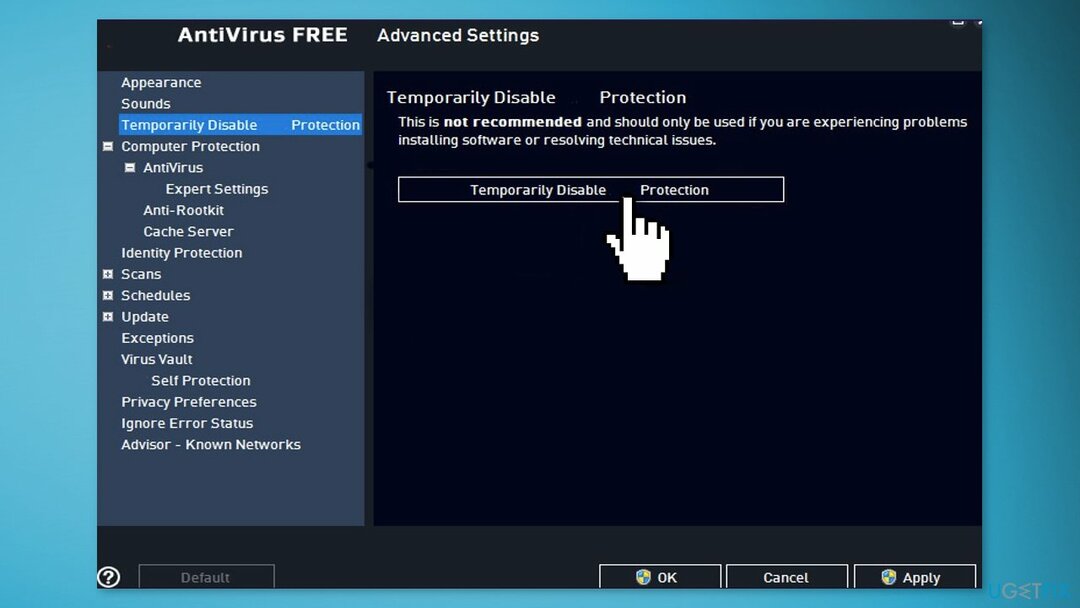
Rozwiązanie 6. Zawieś funkcję BitLocker
Aby naprawić uszkodzony system, musisz zakupić licencjonowaną wersję Reimage Reimage.
- otwarty Panel sterowania, Wybierz System i bezpieczeństwo
- Iść do Szyfrowanie dysków bitlocker i kliknij Zawieś ochronę
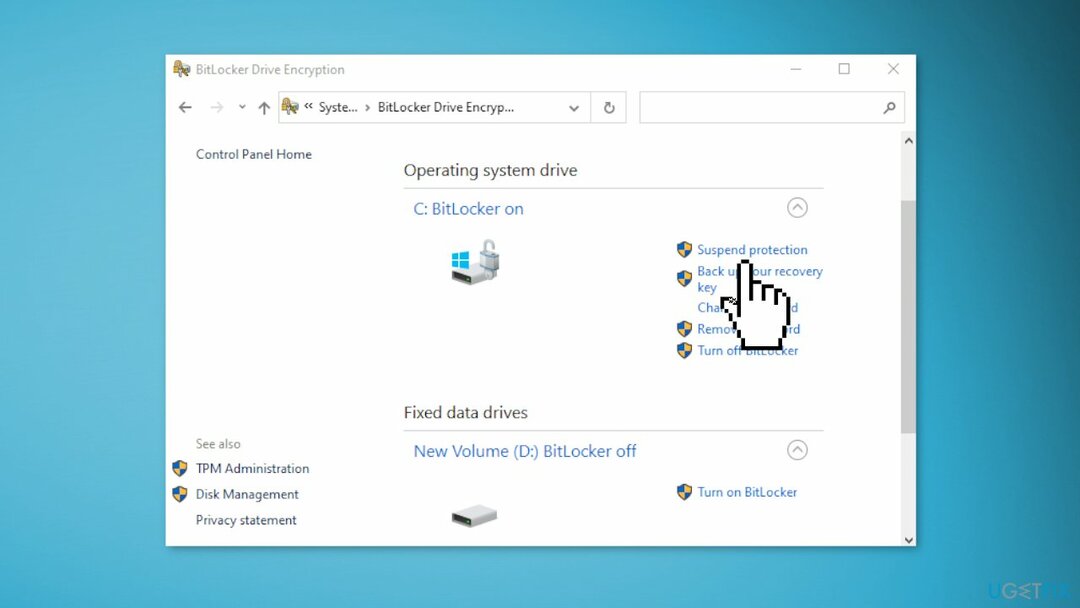
- Wybierz TAk
- Spróbuj zainstalować aktualizację
Wznów ochronę funkcją BitLocker:
- otwarty Panel sterowania
- Wybierz System i bezpieczeństwo > Szyfrowanie dysków bitlocker > Wznów ochronę
- Wybierz TAk
Jak odinstalować aktualizację KB5014697?
Aby naprawić uszkodzony system, musisz zakupić licencjonowaną wersję Reimage Reimage.
Jeśli instalacja KB5014697 spowodowała problemy, możesz spróbować odinstalować go za pomocą ustawień.
- W Ustawienia, z lewego paska bocznego wybierz Aktualizacja systemu Windows
- Na Aktualizacja systemu Windows strona, kliknij Aktualizuj historię
- Od Powiązane ustawienia sekcja, wybierz Odinstaluj aktualizacje
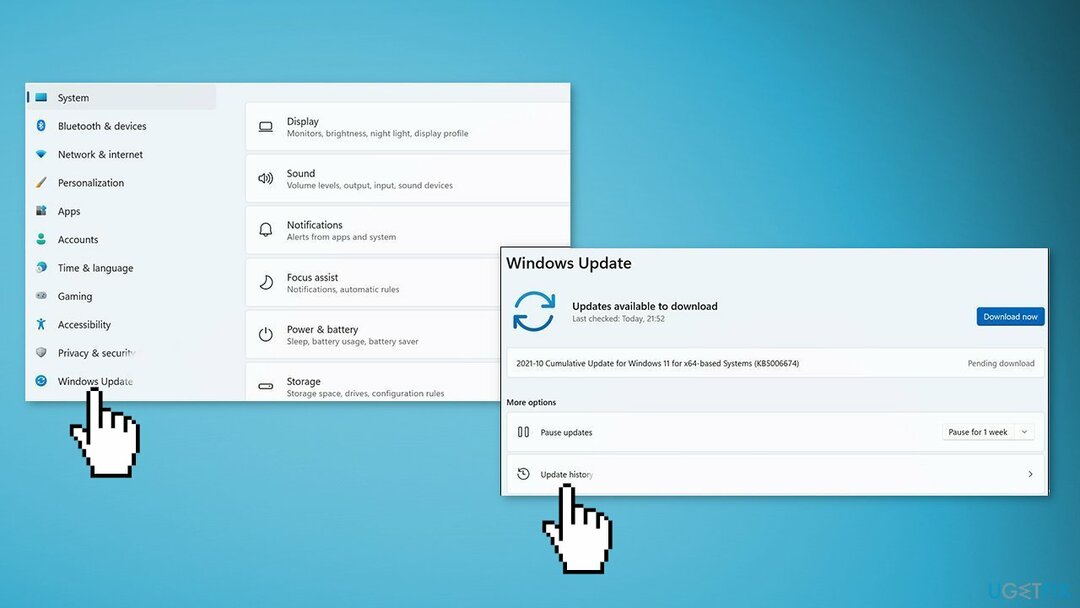
- Aby usunąć aktualizację, wybierz ją z listy, a następnie kliknij Odinstaluj
- Kliknij TAk w monicie, aby kontynuować
Napraw błędy automatycznie
Zespół ugetfix.com dokłada wszelkich starań, aby pomóc użytkownikom znaleźć najlepsze rozwiązania w celu wyeliminowania ich błędów. Jeśli nie chcesz zmagać się z ręcznymi technikami naprawy, skorzystaj z automatycznego oprogramowania. Wszystkie polecane produkty zostały przetestowane i zatwierdzone przez naszych profesjonalistów. Poniżej wymieniono narzędzia, których możesz użyć do naprawienia błędu:
Oferta
Zrób to teraz!
Pobierz poprawkęSzczęście
Gwarancja
Zrób to teraz!
Pobierz poprawkęSzczęście
Gwarancja
Jeśli nie udało Ci się naprawić błędu za pomocą Reimage, skontaktuj się z naszym zespołem pomocy technicznej w celu uzyskania pomocy. Podaj nam wszystkie szczegóły, które Twoim zdaniem powinniśmy wiedzieć o Twoim problemie.
Ten opatentowany proces naprawy wykorzystuje bazę danych zawierającą 25 milionów komponentów, które mogą zastąpić każdy uszkodzony lub brakujący plik na komputerze użytkownika.
Aby naprawić uszkodzony system, musisz zakupić licencjonowaną wersję Reimage narzędzie do usuwania złośliwego oprogramowania.

Aby pozostać całkowicie anonimowym i zapobiec dostawcy usług internetowych i rząd przed szpiegostwem na ciebie powinieneś zatrudnić Prywatny dostęp do Internetu VPN. Umożliwi Ci łączenie się z Internetem przy zachowaniu całkowitej anonimowości poprzez szyfrowanie wszystkich informacji, zapobiega śledzeniu, reklamom, a także złośliwym treściom. Co najważniejsze, powstrzymasz nielegalną działalność inwigilacyjną, którą NSA i inne instytucje rządowe prowadzą za twoimi plecami.
Nieprzewidziane okoliczności mogą się zdarzyć w dowolnym momencie podczas korzystania z komputera: może on wyłączyć się z powodu przerwy w zasilaniu, a Może wystąpić niebieski ekran śmierci (BSoD) lub losowe aktualizacje systemu Windows mogą spowodować komputer, gdy wyjedziesz na kilka minuty. W rezultacie Twoje zadania domowe, ważne dokumenty i inne dane mogą zostać utracone. Do wyzdrowieć utracone pliki, możesz użyć Odzyskiwanie danych Pro – przeszukuje kopie plików, które są nadal dostępne na dysku twardym i szybko je pobiera.